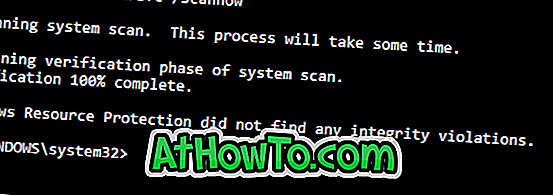Det siste tillegget til Chrome Nettmarked er eksternt skrivebordsprogram. Som vi dekket tidligere i morges, har Google utgitt Remote Desktop-appen for sin Google Chrome-nettleser. Appen lar deg dele datamaskinen din med noen eksternt og få tilgang til annen datamaskin fra din nettleser fra Chrome.
Siden eksternt skrivebord er en applikasjon på tvers av plattformer, kan du bruke appen til å dele og få tilgang til Windows, Mac, Linux og Chromebooks. Du trenger bare en Google Chrome-nettleser med installert Chrome Remote Desktop-app for å dele og få tilgang til datamaskiner. Du finner mer om appen og dens funksjoner i vår eksternt skrivebordsprogram for Google Chrome-artikkelen.
I denne veiledningen vil vi vise deg hvordan du installerer og bruker Chrome Remote Desktop-appen for å dele og få tilgang til datamaskiner.
Slik deler du datamaskinen:
Trinn 1: Gå til siden for eksternt skrivebord i den offisielle Chrome Nettmarked.
Trinn 2: Klikk på knappen Legg til i Chrome . Du vil bli bedt om å skrive inn din e-postadresse og passord for Google. Hvis du allerede er logget på med din Google-e-post-ID, blir du ikke bedt om å logge på igjen.

Trinn 3: Klikk Ja for bekreftelsesprompten for å laste ned og installere appen. Nedlastingsstørrelsen er ~ 19 MB.


Trinn 4: Når du er installert, vil du se et nytt ikon under Apps-listen på siden Ny fane. Klikk på ikonet Chrome Eksternt skrivebord på Ny Tab-siden for å starte appen.

Trinn 5: I neste skjermbilde klikker du Fortsett- knappen for å gi utvidede overføringsrettigheter til datamaskinen.
Trinn 6: Endelig vil Chrome Remote Desktop-appen be om tillatelsen din til å vise e-postadressen din, vise Chrome-fjerntliggende datamaskiner og vise eller sende chatmeldinger. Klikk Tillat tilgangsknapp for å dele datamaskinen med en annen person.

Trinn 7 : Klikk Del denne datamaskinen for å generere en unik kode for gjeldende økt. Send så den unike koden til personen du vil dele datamaskinen med.


Slik får du tilgang til en annen datamaskin:
Trinn 1: Start Chrome-nettleseren, besøk nettbutikken og installer Remote Desktop-appen. Klikk på Eksternt skrivebord på siden Ny fane for å starte Chrome Remote Desktop-appen.
Trinn 2: Klikk på tilgang til en delt datamaskin for å angi den unike økt-IDen og koble til den delte datamaskinen.